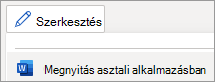-
Válassza ki, hogy hová szeretné helyezni a pipa vagy az osztásszimbólumot.
-
A Beszúrás lap Szimbólumok területén válassza a
-
Válassza a Wingdings lehetőséget, válasszon egy szimbólumot, például
Ha interaktív jelölőnégyzetet szeretne hozzáadni, olvassa el a Dinamikus jelölőnégyzet beszúrása című témakört.
Statikus pipa szimbólum beszúrása:
-
A Beszúrás lapon válassza
-
Jelölje ki a kívánt szimbólumot tartalmazó betűtípuskészletet (például Wingdings 2 vagy Symbol), válassza ki a szimbólumot, és válassza a Beszúrás gombot.
Ha interaktív jelölőnégyzetet szeretne hozzáadni, olvassa el a Dinamikus jelölőnégyzet beszúrása című témakört.
A pipa beszúrása jelenleg nem lehetséges a Webes Word-ben. Az asztali Word alkalmazásban azonban beszúrhat pipa szimbólumot.
-
Az asztali alkalmazás megnyitásához a menüszalag tetején válassza a Szerkesztés > Megnyitás az asztalon lehetőséget.
Nem rendelkezik az asztali Word alkalmazással? Próbálja ki vagy vásárolja meg a Microsoft 365-öt.